Slik legger du Disney Plus Bundle med ESPN + til din eksisterende Hulu-konto
Disney Pluss Utvalgt Kabelskjæring / / March 19, 2020
Sist oppdatert den
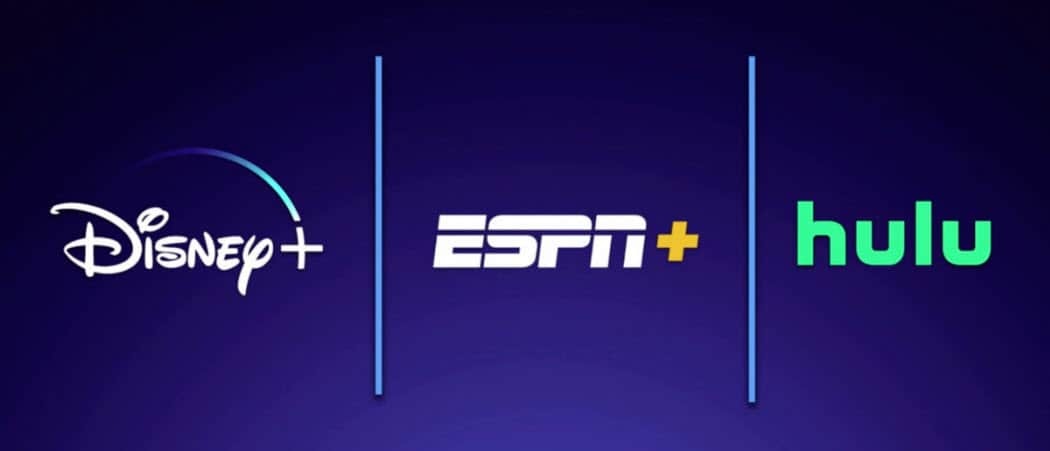
Hvis du allerede er en Hulu (No Ads) abonnent og vil legge til Disney + og ESPN + -bunten, kan du det. Det er litt vanskelig, men vi forklarer nøyaktig hvordan du gjør det trinn for trinn.
Den nye Disney Plus (eller Disney +) streamingtjeneste er rimelig. Du kan imidlertid maksimere sparepengene dine og få mer innhold ved å abonnere på Disney Plus-pakken, som også inkluderer ESPN Plus (eller ESPN +) og et Hulu (With Ads) -abonnement. Hvis du allerede abonnere på Hulu, kan du fremdeles få innsparingene, selv om du har Hulu (No Ads) -planen. Imidlertid, i det minste for nå, er det ikke en sømløs prosess.
Du abonnerte på Disney Plus ...
Gratulerer, du er en av de første av millionene som abonnerer på Disney Plus, som gir deg streaming og laste ned tilgang til Disney, Pixar, Star Wars, Marvel og National Geographic underholdning på tvers av flere enheter. Når du abonnerer, velger du å betale $ 6,99 per måned eller $ 69,99 per måned for tjenesten med hver konto som starter med en syv dager lang prøveperiode. Uansett hvordan du registrerte deg, opprettet du en Disney Plus-konto ved hjelp av en e-post og passord.
... men du har også en Hulu-konto
Hvis du ønsker å bytte til $ 12.99 per måned Disney Plus-pakke og har også en Hulu-konto, kan du gjøre det og spare 5,99 dollar per måned, som er den månedlige kostnaden for Hulu (With Ads).
Følg disse instruksjonene for å bytte til Disney-pakken:
- Forsikre deg om at epostadresse kamper på tvers av hver plattform. Hvis de er forskjellige, gjør du endringen på ESPN Plus og Hulu-kontoen din slik at den samsvarer med den på Disney Plus.
- Når e-postene samsvarer, logg inn på Disney Plus gjennom tjenestens nettsted.
- Klikk på profil lenke øverst til høyre.
- Plukke ut Rediger profiler.
- Velg hoved Disney Plus-konto. Dette skal være den første profilen du opprettet når du registrerte deg for tjenesten.
- Når Disney Plus er valgt, går du tilbake til viktigste Disney Plus-skjerm.
- Klikk igjen profil lenke øverst til høyre. Din primære Disney Plus-profil er nå valgt.
- Plukke ut Regnskap.
- Velg, og velg deretter Disney-pakken og følg instruksjonene, som vil inkludere å legge til bankkort.
Når du har opprettet den nye pakken, vil du motta en e-postbekreftelse. Senere vil du få en oppfølgende e-post som vil bekrefte hvilke kreditter du måtte ha tjent ved å bytte. Som du kan se i eksemplet nedenfor, gir Disney kreditter mot pakkeprisen i et beløp tilsvarer den effektive månedlige prisen på ditt eksisterende abonnement, så lenge du har det abonnement:
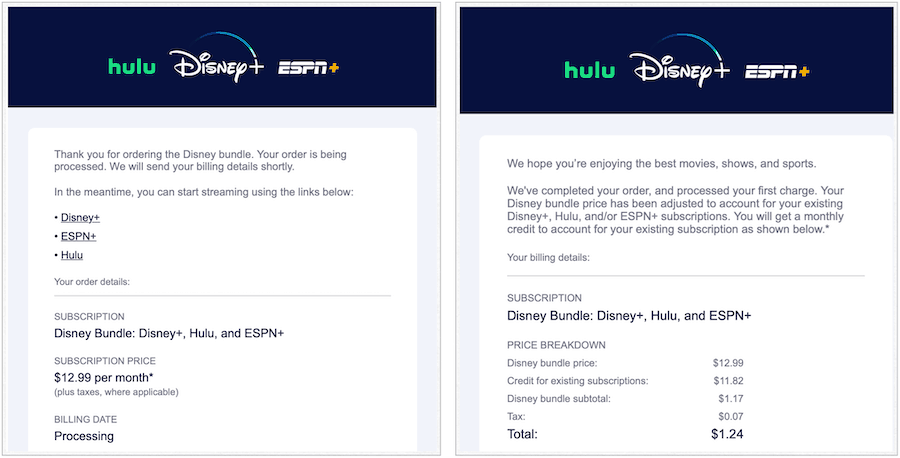
Dine nye kontoer
Hvis du hadde en Hulu-konto, men ikke en ESPN Plus-konto, eller omvendt, kan du logge deg på den nye kontoen med Disney Plus-e-posten og passordet. Du kan også logge på fra Kontoside på Disney Plus. Husk at Disney Plus, Hulu og ESPN Plus fungerer gjennom separate apper på alle plattformer. Derfor må du installere apper som mangler.
Hva med de andre Hulu-planene?
Som først nevnt ovenfor inkluderer Disney Plus Bundle foreløpig bare Hulu (With Ads) -pakken for en pris på $ 12.99 per måned. Imidlertid, hvis du har Hulu (No Ads) -planen, vil du fortsatt få $ 5,99 per måned rabatt. I dette tilfellet betaler du $ 18.99 per måned for alle tre tjenester. Hulu + Live TV og Hulu (No Ads) + Live TV-abonnenter vil også motta $ 5,99 per måned rabatt.
Viktig varsel
Hvis du ikke tidligere hadde en Hulu-konto og meldte deg på Disney Plus Bundle, er det ingen måte å bytte til Hulu (No Ads) eller en annen plan. Den eneste måten dette er mulig for øyeblikket er å kansellere Disney Plus Bundle-abonnementet, og deretter registrere deg for Hulu separat. Derfra kan du nok en gang registrere deg på Disney Plus-pakken ved å følge trinnene ovenfor.
Hva med et Disney Plus-kjøp som ble gjort gjennom App Store eller Google Play?
Har du kjøpt ditt første Disney Plus-kjøp gjennom Apple App Store eller Google Play? Etter å ha byttet til Disney Bundle, må du avbryte den andre abonnementsinformasjonen slik at du ikke blir dobbeltfakturert. Du kan gjøre dette ved å:
- Å gå inn i App Store eller Google Play-abonnement og kansellere, eller
- Ringer Disney Plus kundeservice på (888) 905-7888
Merk: Ideelt sett vil du avbryte Disney Plus-abonnementet ditt via Apple eller Google før den gratis prøveperioden avsluttes. Ellers bør du be om kreditt hvis du ble belastet to ganger.
Andre ting å vite
Hvis du fremdeles er forvirret over Disney Plus-pakken for nåværende Hulu-kunder er det andre punkter du må huske på:
- I det minste for nå vil du fortsatt motta separate regninger hver måned for Hulu og Disney Plus-pakken. Kreditten på $ 5,99 vises på Disney Plus-regningen hver måned.
- Du kan fortsette å administrere Hulu-planen og tilleggene fra Hulu-kontosiden. Du kan også oppdatere og nedgradere planer herfra.
- Det er Nei Disney Plus Bundle gratis prøveversjon. Du blir belastet umiddelbart for den første måneden.
Få din Disney Plus!
Som en påminnelse, Disney Plus er tilgjengelig på iPhone, iPad, Apple TV, Android-mobile enheter og Android TV, nettlesere og Amazon-enheter som Fire TV og Fire HD. Disney Plus er også på Chromecast, Chromebook, Samsung og LG smarte TV-apparater, Roku-enheter, PlayStation4, Xbox One og Windows 10. Med andre ord, det er tilgjengelig uansett hvor strømmetjenester ligger.
Disney-innholdet er tilgjengelig på engelsk, spansk, nederlandsk, fransk og flere språk. Den strømmer også i oppløsninger opp til 4K Ultra HD i Dolby Vision og HDR 10. Der den er tilgjengelig, støtter den også Dolby Atmos-lyd.
Siste tanker
Disney Plus-pakken er en god idé, men en som ikke var godt utført for eksisterende Hulu-brukere. Forhåpentligvis strømlinjeformer Disney prisstrukturen for bunten de kommende ukene eller månedene. Hvis du er i tvil, kan du besøke Hjelpesiden på Disney Plus og leter etter informasjon om Disney Plus-pakken. I skrivende stund legges ny informasjon til daglig.


